In bestimmten Situationen kann es notwendig sein, ein bestimmtes Fragment aus der avi-Datei auszuschneiden oder in mehrere Teile aufzuteilen. Abhilfe schaffen hier Videobearbeitungsprogramme.
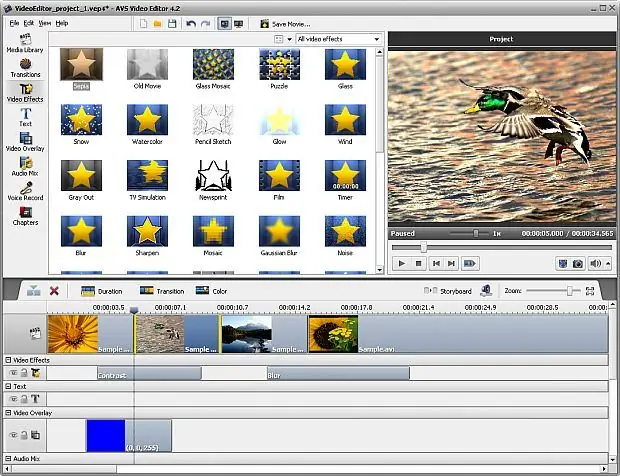
Anweisungen
Schritt 1
Wählen Sie eines der Videobearbeitungsprogramme. Beispiele für beliebte Anwendungen wie VirtualDub, 4Media Video Cutter usw. Alternativ handelt es sich um leistungsfähigere Anwendungspakete, die für die professionelle Videoarbeit entwickelt wurden.
Schritt 2
Starten Sie Ihren gewählten Video-Editor. Ziehen Sie die gewünschte avi-Datei in das Programmfenster oder wählen Sie den Punkt "Öffnen" und wählen Sie im erscheinenden Dialogfenster die gewünschte Videodatei aus und doppelklicken Sie darauf. Die entsprechende Videospur erscheint auf der Timeline des Programms.
Schritt 3
Platzieren Sie den Mauszeiger an den Anfang des zu löschenden Fragments und klicken Sie auf die Schaltfläche „Ausschneiden“. Setzen Sie danach den Cursor an das Ende des zu löschenden Fragments und drücken Sie erneut die entsprechende Taste. Wählen Sie den resultierenden Teil der Videospur aus und drücken Sie die Löschtaste oder die Schaltfläche "Löschen". Verbinden Sie die restlichen Teile miteinander. Schneiden Sie ebenso alle unnötigen Fragmente aus dem Video ab.
Schritt 4
Sie können auch unnötige Teile des Videos entfernen, indem Sie sie auswählen. Klicken Sie mit der linken Maustaste auf den Anfang des zu löschenden Videofragments und bewegen Sie den Cursor, ohne die Taste loszulassen, an das Ende des Fragments. Einige Programme verwenden zu diesem Zweck ein spezielles Werkzeug namens Cutter. Passen Sie bei Bedarf die Skalierung der Anzeige beim Hervorheben mit dem Rad an. Lassen Sie die Maustaste los, um die Auswahl abzuschließen, und drücken Sie die Entf-Taste, um sie zu löschen.
Schritt 5
Speichern Sie die Änderungen, die Sie an der Videodatei vorgenommen haben. Wählen Sie dazu das Menü "Datei" -> "Speichern unter" (in manchen Programmen "Berechnen unter" oder "Exportieren"). Geben Sie einen Namen für die zukünftige Datei an, verwenden Sie das Dialogfeld, um ihren Speicherort anzugeben, und klicken Sie auf die Schaltfläche Bestätigen. Warten Sie, bis der Vorgang zum Speichern der Videodatei abgeschlossen ist.






